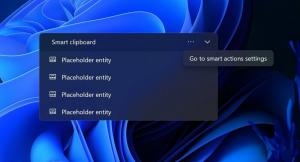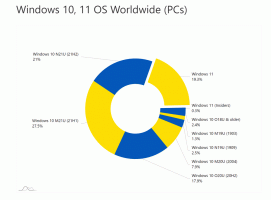Windows 11 Build 22631.2129 (ბეტა) აგზავნის Windows Copilot და Dev Drive ბეტა არხზე
მაიკროსოფტმა გამოუშვა Windows 11-ის (ვერსია 22H2) 22621.2129 და 22631.2129 (KB5029359) ახალი გადახედვის კონსტრუქციები Beta Channel Insiders-ისთვის. Build 22631.2129, რომელსაც გააჩნია ჩართული ახალი ფუნქციები, ამატებს Windows Copilot Preview, Dev Drive, Voice Access და პაროლის გარეშე შესვლის ვარიანტებს. არსებობს უამრავი სხვა ცვლილება და გაუმჯობესება, რომლებიც ადრე იყო ხელმისაწვდომი Canary და Dev არხებში.
რა არის ახალი Windows 11 Build 22631.2129 (ბეტა)
Windows Copilot მოდის Windows Insiders-ზე ბეტა არხზე კონტროლირებადი ფუნქციების გავრცელების გზით. ეს საწყისი გადახედვა ძირითადად ფოკუსირებულია ინტეგრირებული ინტერფეისის გამოცდილების უზრუნველყოფაზე, მომავალი გადახედვისთვის დაგეგმილი დამატებითი ფუნქციებით.
ამ ფაზის განმავლობაში Copilot-ის გამოსაყენებლად, აუცილებელია გქონდეთ Windows 11 Insider Preview Build 22631.2129 ან უფრო მაღალი ვერსია ბეტა არხიდან, ასევე Microsoft Edge ვერსია 115.0.1901.150 ან უფრო მაღალი.
დასაწყებად, უბრალოდ დააწკაპუნეთ დავალების პანელზე მდებარე ახალ ღილაკზე ან გამოიყენეთ მალსახმობი
WIN + C Windows Copilot-ის გასაშვებად. ის გამოიყენებს იგივე Microsoft-ის ანგარიშს (MSA) ან Azure Active Directory (AAD) ანგარიშს, რომელიც გამოიყენებოდა Windows-ში შესასვლელად.ამ პირველ გადახედვისას, შეგიძლიათ დაუსვათ Windows Copilot-ის მთელი რიგი კითხვები ან განახორციელოთ ისეთი ქმედებები, როგორიცაა:
- "ბნელ რეჟიმში შეცვლა."
- "ჩართეთ არ შემაწუხოთ."
- "სკრინშოტის გადაღება"
- „ამ ვებსაიტის შეჯამება“ (აქტიური ჩანართი Microsoft Edge-ში)
- "დაწერეთ ამბავი მთვარეზე მცხოვრები ძაღლის შესახებ."
- "გამიკეთე წყნარი კოი თევზის აუზის სურათი შროშანის ბალიშებით."
Dev Drive
Dev Drive არის Windows 11-ის ახალი ფუნქცია, რომელიც შექმნილია დეველოპერების ძირითადი დატვირთვის მუშაობის გასაუმჯობესებლად. მასთან ერთად შეგიძლიათ შექმნათ ცალკე დანაყოფი თქვენს მყარ დისკზე, რომელიც გამოიყენებს გამძლე ფაილური სისტემის (ReFS) ფაილურ სისტემას, რომელიც უზრუნველყოფს უკეთეს შესრულებას და უსაფრთხოებას. ფუნქცია შექმნილია დეველოპერების მოთხოვნილებების დასაკმაყოფილებლად, რათა მასპინძლოონ პროექტის წყაროს კოდი, სამუშაო საქაღალდეები და პაკეტის ქეში. ეს არ არის შესაფერისი მომხმარებლის ტიპიური დატვირთვისთვის, იქნება ეს დოკუმენტების შენახვა, აპლიკაციების დაყენება და ა.შ.
თქვენ შეგიძლიათ შექმნათ Dev Drive დანაყოფი თავისუფალი ადგილიდან თქვენს დისკზე ან გამოიყენოთ VHD/VHDX ვირტუალური მყარი დისკები. ამისათვის გადადით "პარამეტრები" -> "სისტემა" -> "მეხსიერება" -> "მეხსიერების გაფართოებული პარამეტრები" -> "დისკები და ტომები" ან გამოიყენეთ ბრძანების ხაზი. Dev Drive დანაყოფი უნდა იყოს მინიმუმ 50 GB. ასევე რეკომენდებულია 8 გბ-ზე მეტი ოპერატიული მეხსიერება.
უკეთესი Excel მხარდაჭერა მთხრობელში
მთხრობელი ახლა გამოაცხადებს მოკლე, მაგრამ ინფორმაციულ მონაცემებს Microsoft Excel-ში მუშაობისას. შეტყობინებების პრიორიტეტები განისაზღვრება წიგნის შინაარსის სწრაფად გასაცნობად საჭირო ინფორმაციის საფუძველზე და კონფიგურირებულია კლავიატურის მოსახერხებელი მალსახმობების გამოყენებით.
გაუმჯობესების ჩასართავად, თქვენ უნდა დააინსტალიროთ Windows Insider-ისა და Office Insiders-ის უახლესი კონსტრუქციები და შემდეგ გაუშვათ Narrator Control + Windows + Enter-ით. გაუმჯობესებები ჩამოიტვირთება Microsoft Store-დან, ამიტომ შესაძლოა რამდენიმე წუთი დასჭირდეს სანამ ისინი ხელმისაწვდომი გახდება თქვენს კომპიუტერში.
ტექსტების შედგენა ხმოვანი წვდომით
მომხმარებლებს ახლა შეუძლიათ გამოიყენონ „შესწორების“ ბრძანებები სიტყვების გამოსასწორებლად, რომლებიც არასწორად არის აღიარებული ხმოვანი წვდომით.
თქვენ შეგიძლიათ თქვათ „სწორი [ტექსტი]“ ან „შეასწორე ეს“ ტექსტის კონკრეტული ნაწილის ან ბოლო ნაკარნახევი ტექსტის გამოსასწორებლად. გამოსწორების ფანჯარა ჩნდება ნომრებით მონიშნული ვარიანტების სიით.
შეგიძლიათ თქვათ „დააწკაპუნეთ [ნომერზე]“ სიიდან ნებისმიერი ვარიანტის ასარჩევად. თუ ფანჯრიდან აირჩევთ ალტერნატიულ სიტყვას, შერჩეული ტექსტი შეიცვლება სიტყვით. თქვენ ასევე შეგიძლიათ თქვათ "მართლწერა", რათა უკარნახოთ ტექსტის სწორი მართლწერა.
ხმის წვდომის გაუმჯობესება
- ხმოვანი წვდომა ახლა უკვე ხელმისაწვდომია შესვლის ეკრანზე.
- თქვენ შეგიძლიათ გამოიყენოთ თქვენი ხმა ფოკუსის გადასატანად პაროლის შეყვანის ველზე და სისტემას უკარნახოთ თქვენი პაროლი ან PIN.
- თქვენ ასევე შეგიძლიათ თქვათ „კლავიატურის ჩვენება“, რათა გახსნათ სენსორული კლავიატურა რიცხვითი ეტიკეტებით და წარმოთქვათ რიცხვები ასოების შესაყვანად. ეს დამალავს თქვენს რეალურ პაროლს, რაც გამოგადგებათ, თუ ახლომახლო ვინმე გაიგებს მას.
- თქვენ ასევე შეგიძლიათ თქვათ „კლავიატურის ჩვენება“, რათა გახსნათ სენსორული კლავიატურა რიცხვითი ეტიკეტებით და წარმოთქვათ რიცხვები ასოების შესაყვანად. ეს დამალავს თქვენს რეალურ პაროლს, რაც გამოგადგებათ, თუ ახლომახლო ვინმე გაიგებს მას.
- გარდა ამისა, Voice Access ახლა მხარს უჭერს აპლიკაციებს, რომლებიც მუშაობენ Microsoft Defender Application Guard-თან.
Windows Hello for Business-თან პაროლების გარეშე გამოცდილება
Windows Hello for Business (WHFB) საშუალებას აძლევს ორგანიზაციებს გამოიყენონ უსაფრთხო და ფიშინგის საწინააღმდეგო სერთიფიკატები, რომლებიც არ საჭიროებს პაროლს. საწარმო მომხმარებელს ახლა შეუძლია კონფიგურაცია EnablePasswordlessExperience პოლიტიკა, რომელიც გააუმჯობესებს მომხმარებლის გამოცდილებას AAD-თან მიერთებულ კომპიუტერებზე, პაროლის გარეშე ავტორიზაციის ძირითადი სცენარებისთვის. ეს პოლიტიკა შლის პაროლებს Windows-ის ავთენტიფიკაციის გარკვეული სცენარიდან და უზრუნველყოფს პაროლის გარეშე აღდგენის მექანიზმებს, როგორიცაა WHFB PIN-ის გადატვირთვა, საჭიროების შემთხვევაში.
წესების დაყენების შემდეგ, პაროლები წაიშლება მომხმარებლის ურთიერთქმედებიდან როგორც მოწყობილობიდან შესვლისას, ასევე სესიის ავტორიზაციისას სკრიპტები, იქნება ეს ბრაუზერზე დაფუძნებული პაროლის მენეჯერები, „გაშვება როგორც ადმინისტრატორი“ თუ სხვა მომხმარებლის სკრიპტები და მომხმარებლის ანგარიშის კონტროლი (UAC). მომხმარებლები გაივლიან ავთენტიფიკაციის ძირითად სცენარებს პაროლების ნაცვლად WHFB-ის გამოყენებით. თუ მომხმარებელი ვერ შეძლებს სისტემაში შესვლას, მას შეუძლია გამოიყენოს აღდგენის ინსტრუმენტები, როგორიცაა PIN-ის გადატვირთვა ან ვებ შესვლა, რაც საშუალებას მისცემს მათ აღადგინონ რწმუნებათა სიგელები ტექნიკური მხარდაჭერის გარეშე.
ეკრანის გადაცემის გაუმჯობესება
ამ კონსტრუქციაში, Microsoft-მა გააუმჯობესა ჩამოსხმის ფუნქცია, რათა ჩართოს უკაბელო ეკრანის გაფართოება თქვენი კომპიუტერიდან სხვა ახლომდებარე მოწყობილობებზე, როგორიცაა კომპიუტერები, ტელევიზორები ან გარე ეკრანები. მათი მიზანია უზრუნველყონ მომხმარებლის უკეთესი გამოცდილება Cast ფუნქციის აღმოჩენის გაუმჯობესებით და საერთო პროცესის გამარტივებით. გაუმჯობესებები მოიცავს:
- როდესაც თქვენს კომპიუტერზე ბევრ აპთან მუშაობთ, თქვენ მიიღებთ ამომხტარ შეტყობინებას, რომელიც მოგთხოვთ გამოიყენოთ Cast ფუნქცია მათი უკეთ ორგანიზებისთვის.
- ახლა თქვენ შეგიძლიათ დააყენოთ თქვენი კომპიუტერი ისე, რომ თქვენი ეკრანი დააპროექტოს სხვა მოწყობილობაზე სწრაფი მოქმედებების აფრენიდან.
- სურვილისამებრ ინსტალაცია უსადენო დისპლეი არჩევითი ფუნქცია.
- თქვენი კომპიუტერის აღმოჩენა სხვა მოწყობილობებისთვის „ამ მოწყობილობაზე ტრანსლირება“ პარამეტრების გვერდის მეშვეობით.
Presence Sensing-ის გაუმჯობესება
ყოფნის სენსორების მქონე კომპიუტერები, რომლებსაც აქვთ ყურადღების ამოცნობის შესაძლებლობები, ახლა აღჭურვილია სიკაშკაშის ადაპტური კონტროლით. ეს ნიშნავს, რომ მოწყობილობას შეუძლია ავტომატურად დაარეგულიროს ეკრანის სიკაშკაშე იმის მიხედვით, უყურებთ თუ აბრუნებთ მას. ფუნქციის პარამეტრებზე წვდომისთვის გადადით პარამეტრები -> კონფიდენციალურობა და უსაფრთხოება -> Presence Sensing, იმ პირობით, რომ თქვენი მოწყობილობა მხარს უჭერს ამ ფუნქციას.
ასევე, Windows გაიღვიძებს და დაბლოკავს მოწყობილობას იმისდა მიხედვით, ახლოს ხართ თუ არა. ყველა ამ ფუნქციის ჩართვა შესაძლებელია სისტემის საწყისი დაყენების (OOBE) ფაზაში.
ცვლილებები და გაუმჯობესებები Windows 11 Build 22631.2129-ში
თუ შესული ხართ Windows 11 Pro-ში ან Enterprise-ში AAD-ით (მალე დაერქმევა Microsoft Entra ID), თქვენ შეძლებთ ისარგებლეთ ფაილების გაუმჯობესებული გადახედვით, როდესაც მაუსის ატარებთ მათზე Start-ის რეკომენდებული განყოფილებაში მენიუ. ამ ფუნქციით, მაგალითად, შეგიძლიათ სწრაფად ნახოთ დეტალები Word დოკუმენტის შესახებ. ამ პირველ გამოშვებაში ყველა ფაილს არ ექნება ესკიზები, მაგრამ მომავალი განახლებები დაამატებს ესკიზებს მეტი ფაილებისთვის და ასევე ხელმისაწვდომი იქნება Microsoft ანგარიშის (MSA) რეგულარული მომხმარებლებისთვის. თქვენ ასევე შეგიძლიათ სწრაფად გააზიაროთ ღრუბლოვანი ფაილები რეკომენდაციებიდან, მათზე მარჯვენა ღილაკით დაწკაპუნებით.
ზარის ხატი ახლა გამოჩნდება დავალების პანელზე, როგორც მიღებული შეტყობინებების ინდიკატორი. როდესაც გამოჩნდება ახალი შეტყობინებები, ზარი შეიცვლება სისტემის აქცენტის ფერზე. თუ შეტყობინებები არ არის, მაშინ ხატი არ შეივსება რაიმე ფერით.
მიღებული შეტყობინებების რაოდენობის მაჩვენებელი აღარ არის ნაჩვენები.
დამატებულია განახლებული აპლიკაციის ხატულა, რომელიც ამაგრებს API-ს, რაც იყო აღწერილია მარტის პოსტში.
სამუშაო მენეჯერის პარამეტრების გვერდი შეიცვალა Windows 11-ის სტილის შესატყვისად. გვერდი ახლა უფრო ჰგავს პარამეტრების აპს და გთავაზობთ უფრო სუფთა მომხმარებლის ინტერფეისს ცალკეულ განყოფილებებად დაყოფილი კატეგორიებით. ცვლილება მალე ხელმისაწვდომი გახდება Dev არხზეც.
დროის სარტყელი იცვლება პარამეტრების აპში
- თუ სისტემამ ვერ შეძლო საიმედოდ განსაზღვროს მიმდინარე მდებარეობა, მაშინ დროის ზონის პარამეტრი ავტომატურად არ შესრულდება. ამის ნაცვლად, მომხმარებელი მიიღებს დაუშვებელ შეტყობინებას, სადაც უნდა დაადასტუროს ან გააუქმოს შემოთავაზებული დროის ზონის ცვლილება.
- გაუმჯობესდა დროის ზონის ცვლილება პარამეტრები -> დრო და ენა -> თარიღი და დრო. თუ მდებარეობა გამორთულია სისტემაში, შეტყობინება გამოჩნდება გვერდზე, რომელიც მოგთხოვთ, ჩართოთ ეს ფუნქცია დროის სარტყელის სრულყოფილად დარეგულირებისთვის. ეს გაფრთხილება მომხმარებელს მიაწვდის სასარგებლო ინფორმაციას იმის შესახებ, თუ რატომ შეიძლება იყოს მითითებული დროის სარტყელი არასწორი და დაეხმარება პრობლემის მოგვარებაში.
ასწორებს build 22631.2129
მკვლევარი
- კლავიატურის მალსახმობები საძიებო ველის ფოკუსირებისთვის (CTRL + F, CTRL + E, F3) კვლავ უნდა იმუშაოს.
- დაფიქსირდა პრობლემა, რომლის დროსაც მისამართების ზოლში ჩამოსაშლელი სია ცარიელი იყო.
სამუშაო პანელი და სისტემის უჯრა
- ჩვენ მოვაგვარეთ პრობლემა, რის შედეგადაც სწრაფი მოქმედებების ფანჯარა არ იხსნება სისტემის უჯრაში ქსელის, ხმის და ბატარეის ხატულებზე დაწკაპუნებისას.
- დაფიქსირდა რამდენიმე პრობლემა, რამაც გამოიწვია explorer.exe-ის ავარია და გავლენა მოახდინა დავალების პანელის სტაბილურობაზე.
შეტყობინებები
დაფიქსირდა პრობლემა, როდესაც ინსაიდერებმა შეიძლება მოულოდნელად მიიღონ გაფრთხილება, რომ გამორთონ შეტყობინებები აპისთვის, სახელად NotifyiconGeneratedAumid_*.
შეყვანა
დაფიქსირდა ავარია ctfmon.exe-ში, რამაც შეიძლება გავლენა მოახდინოს ტექსტის შეყვანის უნარზე.
დავალების ხედი და ვირტუალური სამუშაო მაგიდები
მორგებული დესკტოპის გადართვის ანიმაცია უფრო გლუვი.
Პროცესების ადმინისტრატორი
- დაფიქსირდა პრობლემა, რის გამოც ზოგიერთი აპლიკაციის ხატულა აპლიკაციის გაშვების განყოფილებაში ძალიან მცირე იყო.
- მოაგვარა პრობლემა, რამაც გამოიწვია მონიშვნის ფერის არასწორად ჩვენება კონტრასტული თემის გამოყენებისას.
- გამოსწორდა პრობლემა, როდესაც ფოკუსი არასწორად იყო დაყენებული საძიებლად, თუ სამუშაო მენეჯერის ფანჯარა ძალიან პატარა იყო საძიებო ველის ღილაკში ჩასაშლელად.
- დაფიქსირდა "Task Manager"-ის ხატისა და სათაურის გასწორება სათაურის ზოლში.
ცნობილი საკითხები
- მუშაობს პრობლემის გამოსწორებაზე, რომელიც იწვევს explorer.exe ავარიას (შეცდომის ამომხტარი ფანჯარა) უსაფრთხო რეჟიმში, სისტემის პროფილში შესვლის მცდელობისას.
- მუშაობს პრობლემის გამოსწორებაზე, რომელიც იწვევს File Explorer-ის ავარიას მთავარ გვერდზე გადასვლისას. თუ ამ პრობლემას წააწყდებით File Explorer-ის გახსნის მცდელობისას, გამოიყენეთ Search ან Run დიალოგური ფანჯარა, რომ გახსნათ File Explorer სასურველი საქაღალდეში (მაგალითად, C: დისკი).
- ზოგიერთ შემთხვევაში, File Explorer-ში კონტექსტური მენიუს ფონი შეიძლება გამჭვირვალე იყოს.
- ზოგიერთ შემთხვევაში, დესკტოპის ყველა ხატულა შეიძლება ცარიელი იყოს. ამ შემთხვევაში, დააწკაპუნეთ მაუსის მარჯვენა ღილაკით სამუშაო მაგიდაზე და აირჩიეთ Refresh ვარიანტი.
- მიმდინარეობს მოხსენებების შესწავლა, რომ სისტემის უჯრის ხატულა არ აჩვენებს აპარატურის ხატულას უსაფრთხო მოხსნას.
- ანგარიშების გამოკვლევა, რომ წინა ვერსიიდან დაწყებული, იაპონური და ჩინური IME-ის გამოყენებით ტექსტის შეყვანა სისტემაში სწორად არ მუშაობს.
- თქვენ შეიძლება შეამჩნიოთ, რომ ზოგიერთი სტრიქონი არ ითარგმნება თქვენს არჩეულ ენაზე. ეს პრობლემა მოგვარდება ბეტა არხის მომავალ ვერსიაში.
წყარო
თუ მოგწონთ ეს სტატია, გთხოვთ გააზიაროთ იგი ქვემოთ მოცემული ღილაკების გამოყენებით. ეს თქვენგან ბევრს არ წაგართმევთ, მაგრამ ეს დაგვეხმარება ზრდაში. Გმადლობთ მხარდაჭერისთვის!